Win11 留“后门”!无需繁琐操作即可轻松打开旧版文件资源管理器
启动 Windows 11 的经典资源管理器非常简单,只需按 Win + R 组合键,输入“control”并回车,然后点击地址栏旁边的向上箭头按钮,就能看到熟悉的旧版资源管理器,没有新版那些花哨的标签页或 WinUI 改版设计。
6 月 4 日消息,尽管拥有精美的外观,但 windows 11 底层仍保留了大量遗留代码。有部分用户认为新版资源管理器在 windows 11 中变得臃肿迟钝,如果你怀念旧版资源管理器,又不想降级回 windows 10,那么这里教你一个无需破解注册表、第三方软件,即可轻松打开它的方法。

启动 windows 11 的经典资源管理器非常简单,只需按 win + r 组合键,输入“control”并回车打开控制面板,然后点击地址栏旁边的向上箭头按钮,就能看到熟悉的旧版资源管理器,没有新版那些花哨的标签页或 winui 改版设计。
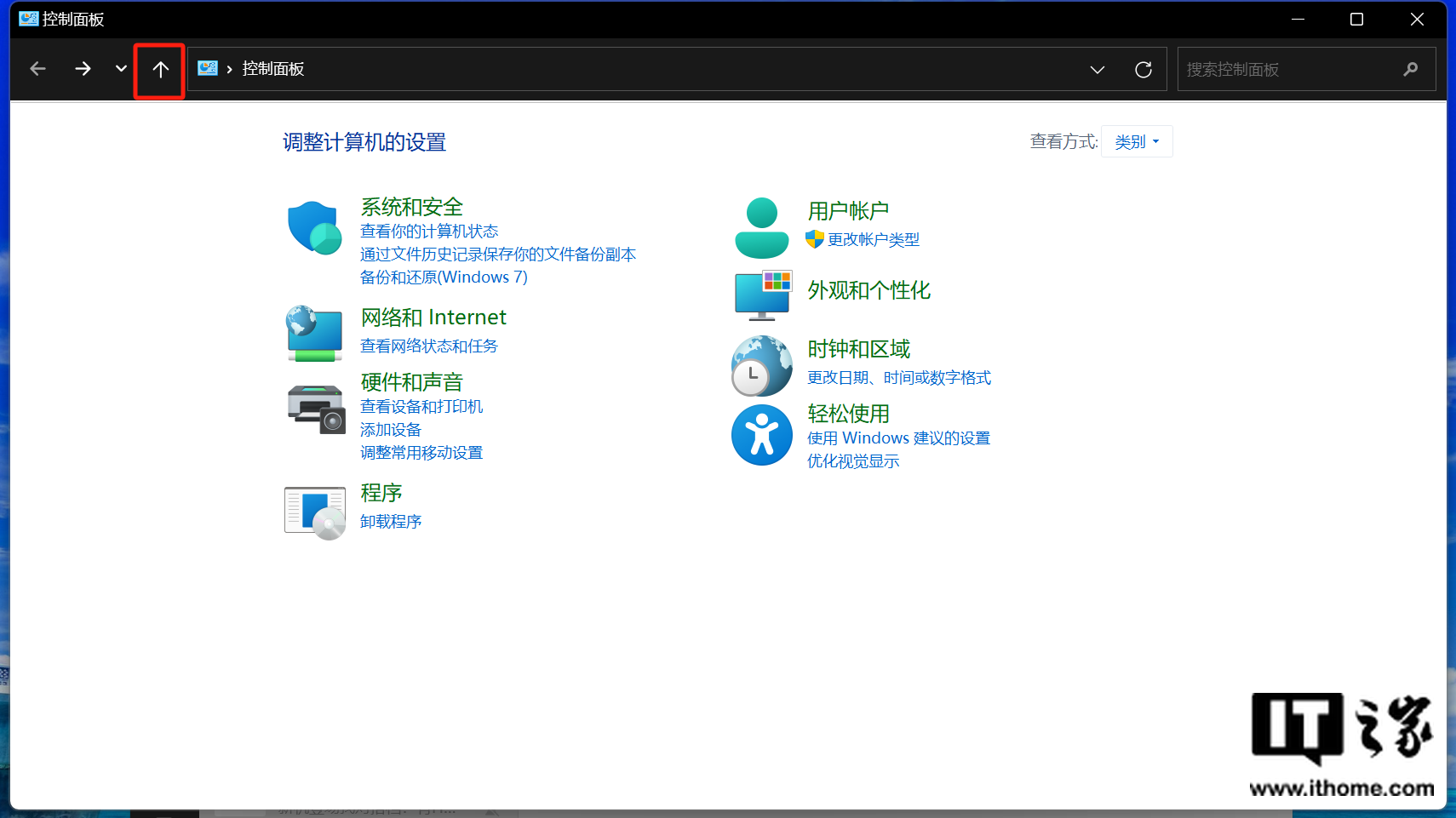
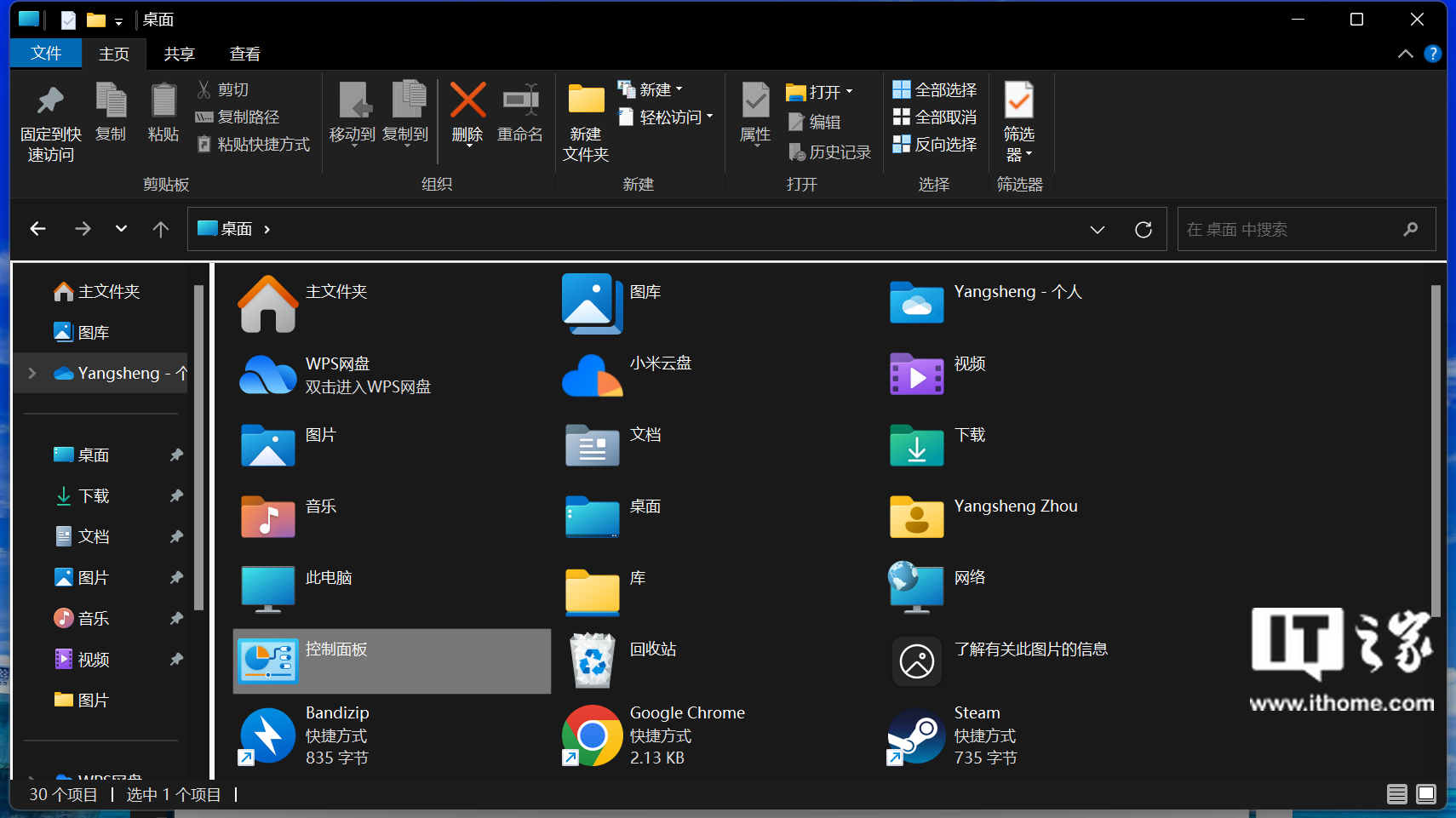
或者,你也可以打开开始菜单并启动“windows 工具”(注意,如果启用深色模式,此文件夹外观可能有些奇怪)。接下来,单击导航窗格中的任意位置或使用地址栏导航到其他文件夹即可。
代码网注意到,用户可以同时运行新旧两个版本的资源管理器,以提高工作效率或进行对比。此外,在 windows 11 中启动旧版资源管理器还会恢复经典的右键菜单,不过仅限于当前窗口。
虽然微软一直在改进 windows 11 的新版资源管理器,但许多用户仍因各种错误、卡顿等问题而对它感到不满。相比之下,windows 10 的资源管理器运行流畅、响应迅速且更加稳定。因此,考虑到 windows 10 大约一年后将停止支持,如果你唯一犹豫升不升级 windows 11 的原因只是新版资源管理器,那么现在可以放心地升级了。
相关文章:
-
[windows10] win10怎么创建系统映像?在win10中创建系统映像的方法这篇文章主要介绍了win10怎么创建系统映像?在win10中创建系统映像的方法的相关资料,需要的…
-
-
[Windows8] Win8系统安全证书过期怎么办?Win8系统安全证书过期的解决方法这篇文章主要介绍了Win8系统安全证书过期怎么办?Win8系统安全证书过期的解决方法的相关资…
-
[Windows8] Win8系统在后台运行打印机程序操作教程这篇文章主要介绍了Win8系统在后台运行打印机程序操作教程的相关资料,需要的朋友可以参考下本文详细内容介绍... 22…
-
[Windows8] win8系统如何设置开机密码?Win8系统设置开机密码操作教程这篇文章主要介绍了win8系统如何设置开机密码?Win8系统设置开机密码操作教程的相关资料,需要…
-
[Windows8] win8系统怎么加密文件?win8系统加密文件详细操作方法这篇文章主要介绍了win8系统怎么加密文件?win8系统加密文件详细操作方法的相关资料,需要的朋友可…
版权声明:本文内容由互联网用户贡献,该文观点仅代表作者本人。本站仅提供信息存储服务,不拥有所有权,不承担相关法律责任。
如发现本站有涉嫌抄袭侵权/违法违规的内容, 请发送邮件至 2386932994@qq.com 举报,一经查实将立刻删除。

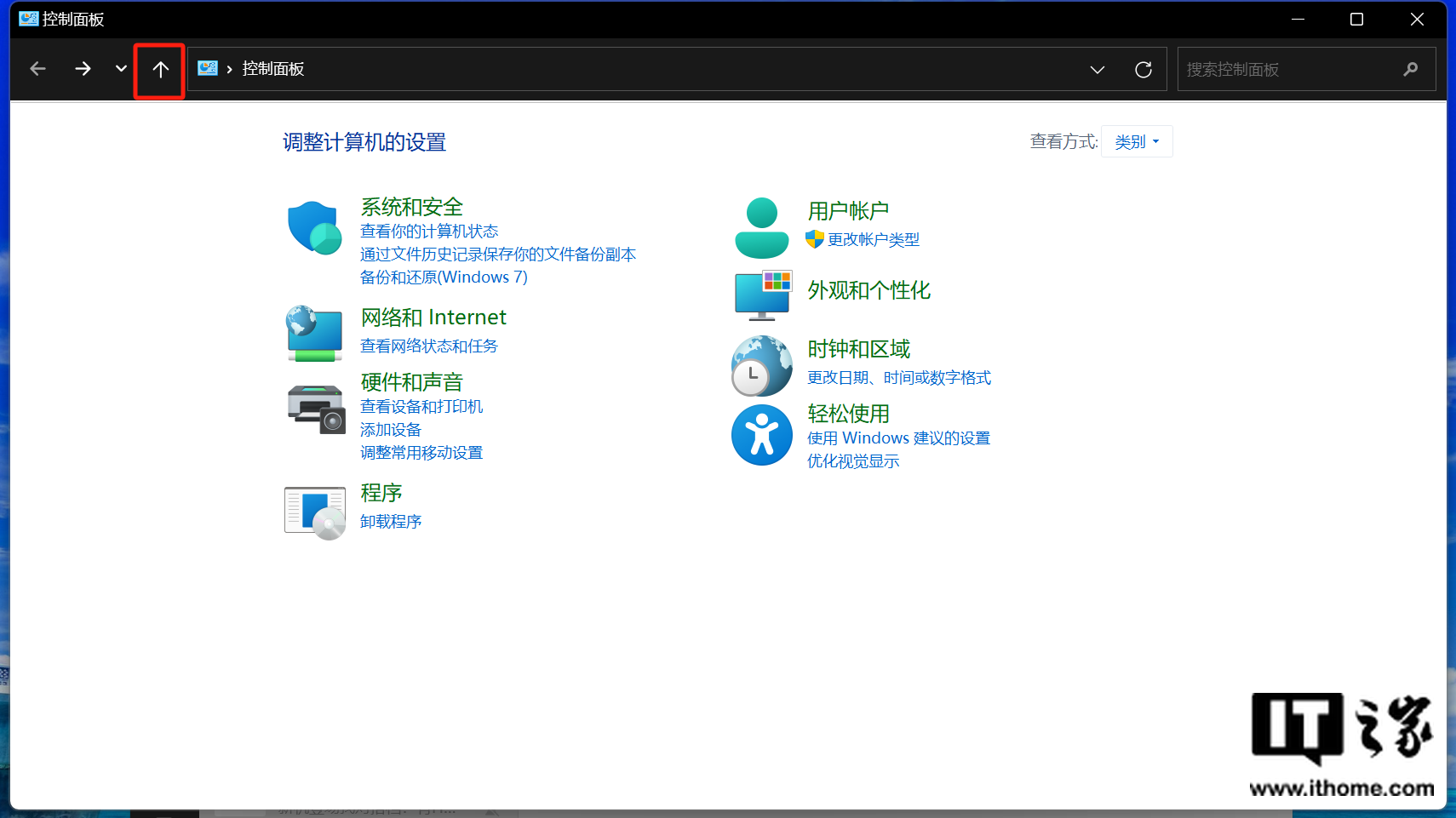
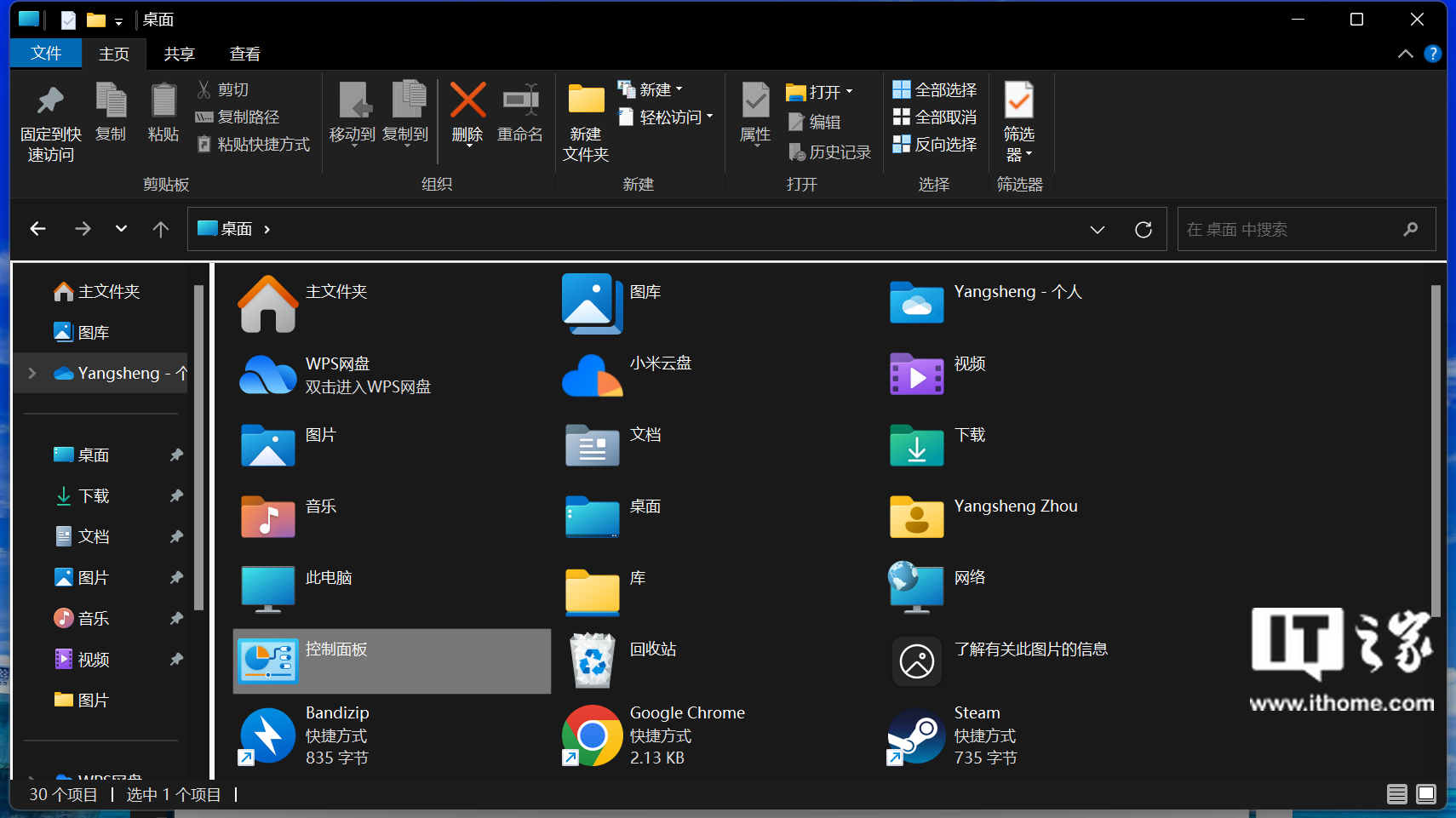


发表评论